|
上学那会儿,经常看到老师拿着地球仪给我们上课,当时看着漂亮的转动着的地球仪真想自己也拥有一个。现在这个愿望终于实现了!嘿嘿,不是花钱买,而是使用Flash制作!而且还是一个带有立体感的透明的地球(如图1),它可以广泛地运用在很多Flash动画中,比如一些网站开头动画和Flash短片中。
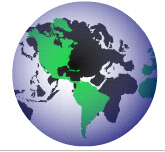
图1
素材准备
1、启动Flash后,按“Ctrl+N”新建一个动画,按“Ctrl+M”打开影片属性窗口,设置影片大小为80Px×80Px,背景色设为黑色。
2、现在我们来做一个地球前景。按“Ctrl+F8”插入一个“Graphic(图形)”,取名为“前景”,使用圆形工具画一个圆。设置圆形的填充色,选择“Windows→Panels→Fill和Mixer”打开填充和颜色控制面板,然后选择“Radial Gradient(射线)”,点选前面的小划块,把Mixer面板中的“Alpha”调节到“0%”,这样可以使圆圈中间透明,点选后边的小划块,把颜色设置为深蓝。默然的填充效果是正中的,我们可以选择漆桶选项中的“Transform Fill(转换填充)”把填充的中心向左上角移动一下,这样可以使地球看上去有些立体效果。
3、按“Ctrl+F8”插入一个图形,取名为“圆形”,画一个圆,填充颜色可随意。再插入一个图形,取名为“地图”,用铅笔工具(Pencil)在工作区勾勒出一个平面的世界地图(也可导入位图,然后进行打散扣图),然后用油漆桶工具(Paint Bucket Tool)将其填充为绿色,把用铅笔工具画出的边缘删除,最后把整个地图再复制一个,将两个地图并排。到这里我们需要的素材就准备齐全了。
制作过程
1、返回到场景中,把图库中的“前景”拖拽到图层1中,然后在50帧处单击右键,选择“Insert Frame(插入帧)”。
2、新建一个图层,取名为“圆形1”,把图库中的“圆形”拖拽到该层中,调整位置使其和“前景”图层中的圆形重合,并在50帧处插入帧。新建一个图层,取名为“前景地图”,在第一帧插入关键帧,把刚才做好的图库“地图”拖入,调整地图的位置使非洲刚好超出圆形一点;在25帧插入关键帧,向左移动地图到南北美洲,使南北美洲在圆形的中心;最后在50帧处插入关键帧,继续移动地图,使第二个非洲刚好超出圆形一点,这样安排地图位置的好处是动画在播放时更加流畅,不至于有打更现象。然后分别把第1帧到25帧和25帧到50帧设置为“Motion (运动)”,最后在“圆形1”图层上点右键,选择“Mask(遮罩)”。
提示:在调整地图位置时,地图被圆形遮挡,不便于观看,可在“图形1”层上单击“Show/Hide All Layers(显示/隐藏图层)”隐藏圆形。
到这里已经有了大体的效果,下面我们要做的是背面转动的地球,有了这个效果动画会更加完美。
3、插入一个图层,取名为“圆形2”,把图库中的“圆形“拖拽到该层中,调整位置使其和“前景”、“圆形1”图层中的圆形重合。然后在50帧处插入帧。
4、再插入一个图层,取名为“背面的地球”,在第一帧插入关键帧,把图库“地图”拖入,选择“Modify—Transform——Flip Horizontal”进行水平转换。在工作区中的地图上单击右键,选择“Panels——Effect”,调整地图的颜色,由绿色改为黑色,调整其位置,使其和正面地球相符合。在第50帧插入关键帧,把地图的位置向右移动,并在1帧和50帧之间设置“Motion (运动)”。最后在“圆形2“图层上点右键,选择“Mask(遮罩)”。
到这里整个动画就完成了,图2就是整个动画的时间线,“Ctrl+Enter”看看吧,怎么样,效果还不错吧?
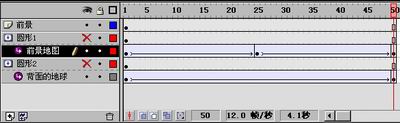
图2
总结经验
这个动画主要使用了Flash的遮罩功能,巧妙的使用遮罩可以制作出很多使用一般手法难以实现的效果。需要注意的是,遮罩本身只是确定一个显示范围,而在Flash中遮罩是反遮罩,即遮罩层中的内容会显示其下层的内容,没有遮罩的地方则不会显示下层内容,这正好和我们现实意识中的相反。 
[文章录入员:nancy] |

